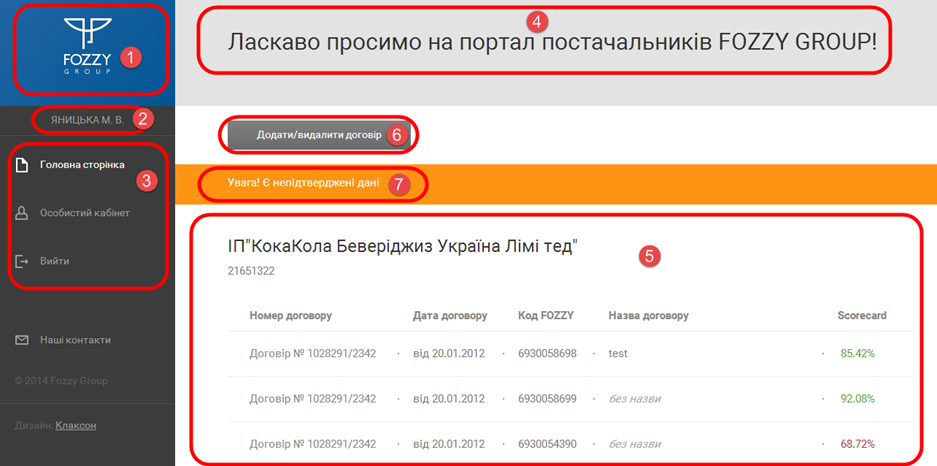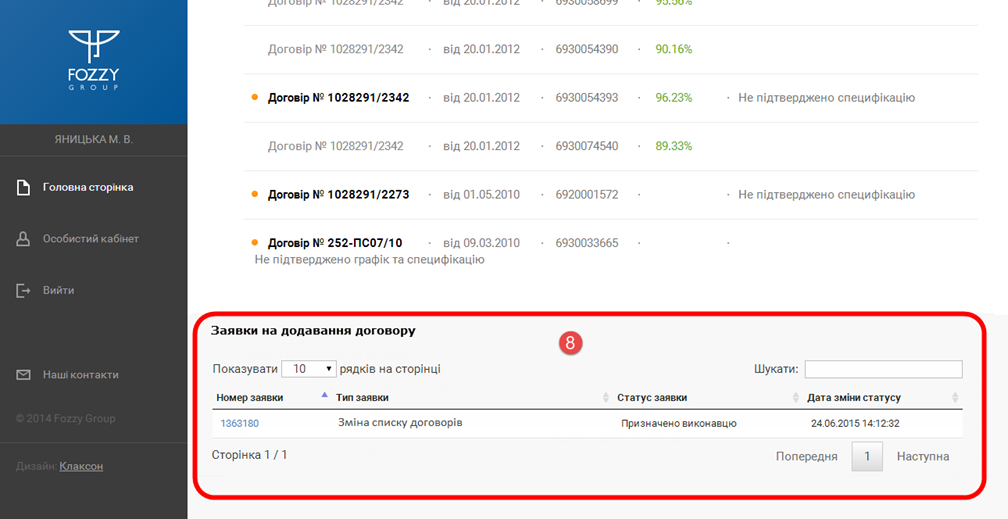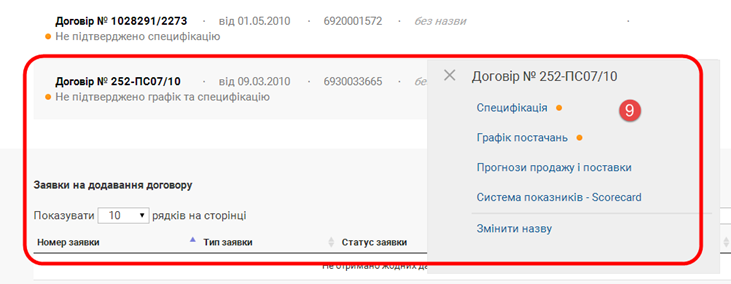Відмінності між версіями «Головна сторінка сайту»
Матеріал з Інструкція користувача
| Рядок 21: | Рядок 21: | ||
[[Файл:image_6.1_(561_АМ_2015).png|none|frame]] | [[Файл:image_6.1_(561_АМ_2015).png|none|frame]] | ||
| − | + | ''Малюнок 6.1 - Головна сторінка'' | |
'''8.''' Блок відображення заявок на додавання договору (Малюнок 6.2). | '''8.''' Блок відображення заявок на додавання договору (Малюнок 6.2). | ||
| Рядок 27: | Рядок 27: | ||
'''Примітка:''' якщо відповідних заявок не має, буде відображено порожній список. | '''Примітка:''' якщо відповідних заявок не має, буде відображено порожній список. | ||
| − | [[Файл:image_6.2.png|none|frame]] <small>Малюнок 6.2 - Заявки на додавання договору | + | [[Файл:image_6.2.png|none|frame]] <small>М</small> |
| + | |||
| + | ''Малюнок 6.2 - Заявки на додавання договору'' | ||
'''9.''' Функціонал роботи з договорами: специфікація договору, графік постачань, прогнози продажу і поставки та система показників - Scorecard (Малюнок 6.3). | '''9.''' Функціонал роботи з договорами: специфікація договору, графік постачань, прогнози продажу і поставки та система показників - Scorecard (Малюнок 6.3). | ||
| Рядок 36: | Рядок 38: | ||
[[Файл:image_6.3_(561_АМ_2015).png|none|frame]]</div> | [[Файл:image_6.3_(561_АМ_2015).png|none|frame]]</div> | ||
| − | <div align="justify"> | + | <div align="justify">''Малюнок 6.3 - Додаткове меню''</div> |
Версія за 12:04, 17 травня 2017
Головна сторінка складається з таких інформаційних блоків:
1. Шапка у вигляді логотипа і назви компанії (FOZZY GROUP).
2. Прізвище та ініціали співробітника, який авторизувався на Порталі.
3. Бокова панель навігації по Порталу (зліва).
4. Текст привітання успішної авторизації на Порталі.
5. Блок з доступними договорами, які згруповані згідно з ЄДРПОУ компанії.
6. Кнопка додавання/видалення договору.
7. Інформаційне повідомлення про наявність непідтверджених даних (наприклад, є непідтверджені специфікації або графік постачань).
Примітка: відповідне інформаційне повідомлення відображається тільки в тому випадку, якщо є непідтверджені дані.
Малюнок 6.1 - Головна сторінка
8. Блок відображення заявок на додавання договору (Малюнок 6.2).
Примітка: якщо відповідних заявок не має, буде відображено порожній список.
ММалюнок 6.2 - Заявки на додавання договору
9. Функціонал роботи з договорами: специфікація договору, графік постачань, прогнози продажу і поставки та система показників - Scorecard (Малюнок 6.3).
Для відображення меню роботи з функціоналом необхідно підвести курсор мишки до рядка з інформацією по договору і натиснути на ньому один раз лівою клавішею мишки. В тому випадку, якщо за договором є непідтверджені дані (специфікація або графік постачань), зліва від рядка інформації про договір буде відображено помітку помаранчевого кольору, а при відкритті меню для роботи з договором також відображено помітку біля тих даних, які не підтверджені.
Наприклад, як показано на малюнку 6.3, за договором № 252-ПС07/10 у нас є непідтверджена специфікація і графік постачань.